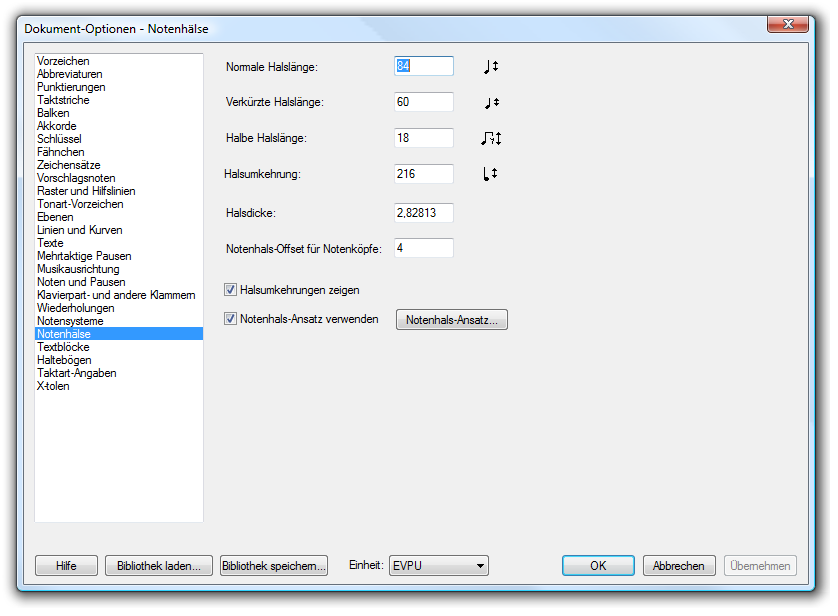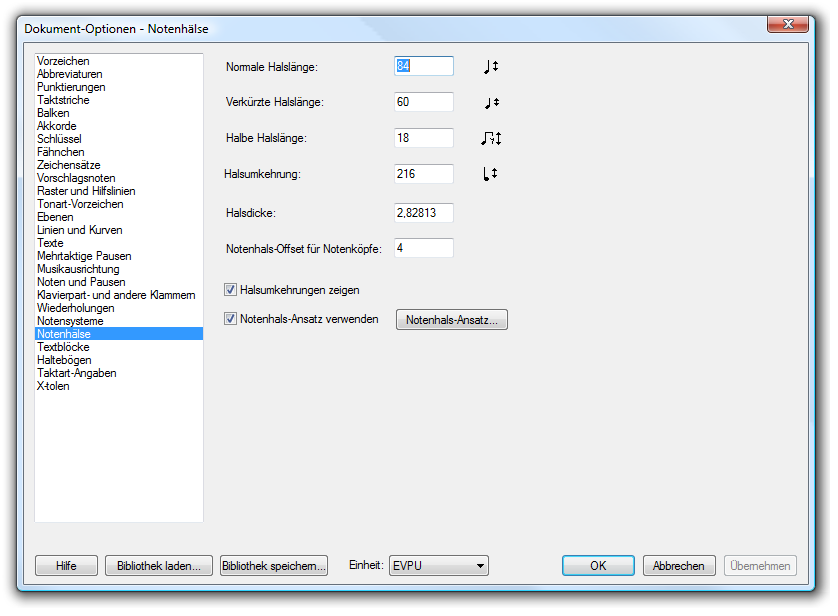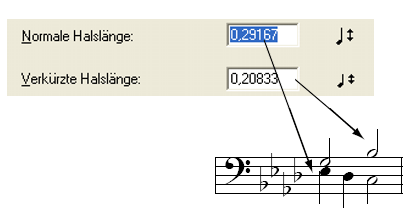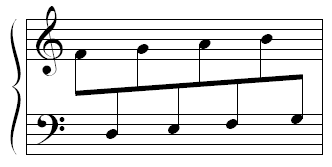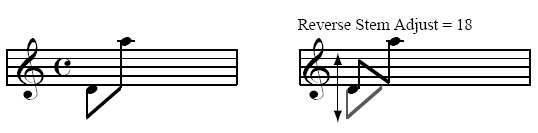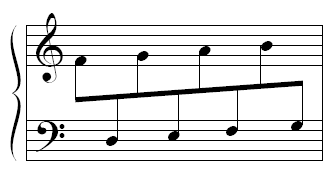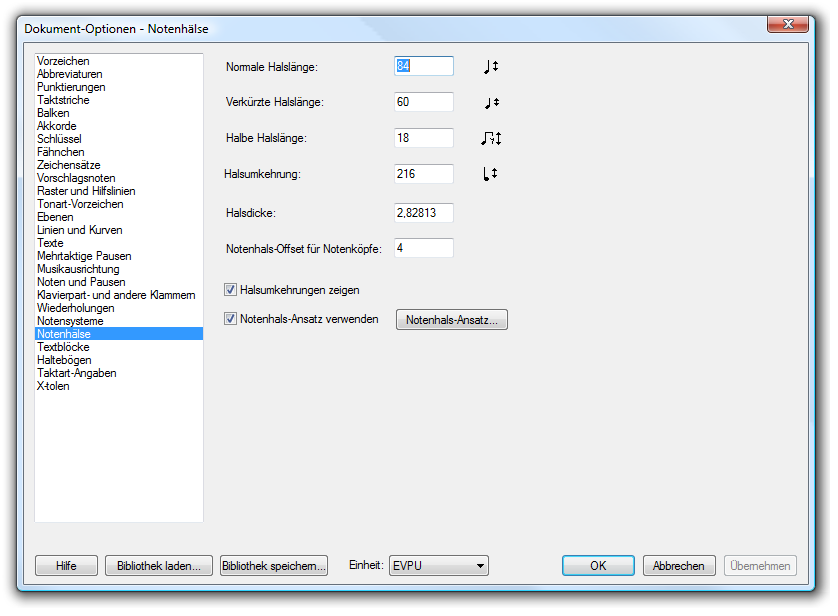
Wie Sie dahin kommen
Wählen Sie ‘Dokument-Optionen’ aus dem Menü ‘Dokument’, und klicken Sie ‘Notenhälse’ an.
Was es bewirkt
In dieser Dialogbox finden Sie Optionen für die Länge und Dicke von Notenhälsen sowie deren Abstand vom Notenkopf. Weiterhin können Sie den Halsansatz für bestimmte Notenköpfe einrichten.
- Normale Halslänge • Verkürzte Halslänge. Die Zahlen in diesen Textfeldern bestimmen, in der aktuellen Maßeinheit gemessen, die Länge der Notenhälse. (Setzen Sie beide Textfelder auf Null, wenn Sie halslose Noten haben wollen.) Die erste Zahl gibt die Länge eines normalen Halses an. Die ‘Verkürzte Halslänge’ gibt die Länge eines Halses an, der in die ‘falsche’ Richtung bei einer Note umgedreht wurde, welche um eine Linie (oder mehr) von der Mittellinie aus entfernt ist.
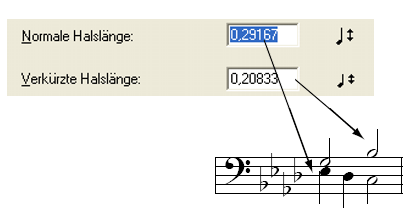
- Halbe Halslänge. Geben Sie einen Wert in der aktuellen Maßeinheit für die Länge der halben Hälse ein, die über Pausen platziert werden können. Verwenden Sie die Dialogbox ‘Dokument-Optionen’, um anzugeben, ob über Pausen halbe Hälse gezeigt werden.
- Halsumkehrung. Ein umgekehrter Notenhals ist ein Notenhals, der an der ‘falschen’ Seite des Notenkopfs angesetzt wird, oft in Verbindung mit systemübergreifenden Noten oder Noten aus verschiedenen Stimmlagen, wie unten gezeigt:
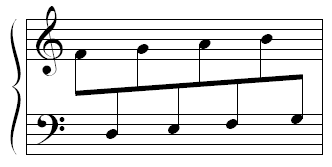
Die Zahl in dem Feld ‘Halsumkehrung’ gibt an, wo ein Notenhals enden soll. Dies wird von seiner normalen Position aus in den Fällen gemessen, wo die Halsrichtung auch umgekehrt ist (siehe unteres Bild).
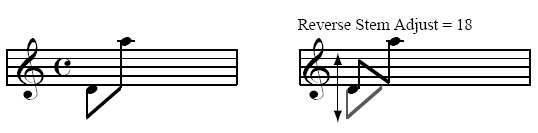
Beachten Sie jedoch bitte, dass Finale auch eine Reihe anderer Variablen einschließlich der Parameter ‘Maximale Steigung’ und ‘Maximaler Abstand von mit-tlerer Notenlinie’ (Dialogbox ‘Balken-Optionen’) berücksichtigt, wenn es entscheidet, wie lang ein Notenhals zu sein hat; dazu gehören auch die normalen Notationsregeln für Notenhälse. Deshalb können Sie, wenn Sie den Wert für diesen Parameter verändern, unter Umständen keine sofortige Änderung sehen.
- Halsdicke. Geben Sie hier einen Wert an, der die Dicke der Notenhälse in Ihrem Dokument festlegt.
- Notenhals-Offset für Notenköpfe. Dieser Parameter - den Sie nur verändern sollten, wenn Sie einen anderen Musikzeichensatz als Maestro oder Petrucci verwenden - justiert die vertikale Position des Notenhalses relativ zum zugehörigen Notenkopf. Die Ziffer bestimmt den Abstand zwischen dem Notenkopf und dem unteren Ende des Notenhalses. Die Voreinstellung beträgt 0,5 Punkt. Sie können diese Einstellungen auch für jedes einzelne Notenkopfsymbol vornehmen.
- Halsumkehrungen zeigen. Eine Halsumkehrung ist ein Hals, der auf der ‘falschen’ Seite des Notenkopfes gezeichnet wird; er tritt meistens in Verbindung mit Notensystem-übergreifenden Noten auf, wie z. B.:
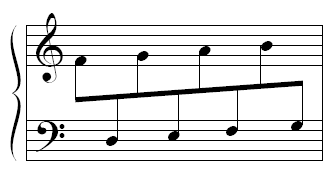
Vielleicht finden Sie jedoch, Ihr Dokument sei leichter zu bearbeiten, wenn diese Hälse zwischendurch auf der richtigen Seite des Notenkopfs gezeichnet werden; wenn dem so ist, dann klicken Sie dieses Ankreuzfeld, um es abzuwählen. Sie können diese Hälse jederzeit wieder in den Zustand der Umkehrung verwandeln, indem Sie diese Option wieder einschalten. (Sie könnten z. B. diese Option zugleich mit der Option ‘Fremdnoten im Ursprungssystem anzeigen’ anwählen, so dass alle Noten zwischendurch ohne ihre ungewöhnliche Balken-Konfiguration gezeichnet werden.)
- Notenhals-Ansatz verwenden. Wenn ‘Notenhals-Ansatz verwenden’ angewählt ist, verwendet Finale alle in diesem Dokument definierten speziellen Notenhals-Ansätze. Verwenden Sie X-Notenköpfe oder andere eigene Köpfe in dem Stück und ‘Notenhals-Ansatz verwenden’ ist angewählt, wird Finale die Notenhälse an allen in der Dialogbox gezeigten Notenköpfen ausrichten. Ist diese Option nicht angewählt, werden die speziellen Einstellungen für die Notenhals-Ansätze nicht verwendet.
- Notenhals-Ansatz. Klicken Sie dieses Feld, um die Dialogbox ‘Notenhals-Ansatz’ aufzurufen, in der Sie den Halsansatz für bestimmte Notenköpfe festlegen können.
Siehe auch:
Notenhälse
Dokument-Optionen – Balken
Notenhalsansatz (Dialogbox)
Menü Dokument/Dokument-Optionen